Cara menghentikan WhatsApp agar tidak menyimpan foto dan video secara otomatis
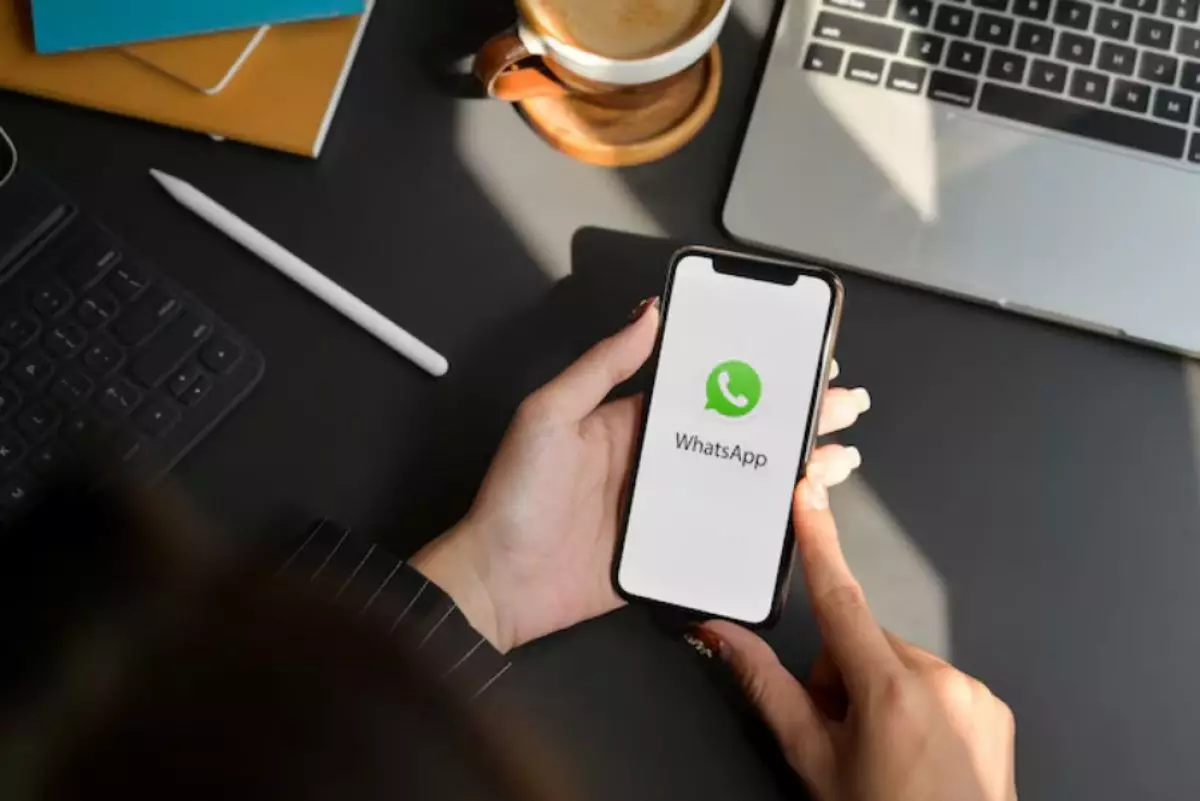
foto: freepik/thanyakij-12
Techno.id - WhatsApp sebagai aplikasi berbagi pesan sangat digemari karena penggunaannya mudah. Alikasi perpesanan ini cukup fantastis. Makanya tak heran jika WhatsApp menjadi aplikasi kontak pilihan utama bagi jutaan orang, dengan lebih dari satu miliar orang di seluruh dunia menggunakan aplikasi ini.
Aplikasi besutan Meta ini juga memiliki banyak fitur yang memudahkan pengguna. Tak hanya sebatas obrolan teks, pengguna juga bisa berkirim foto dan video di utas obrolan dan penerima akan menerimanya dalam hitungan detik.
Fitur lain yang juga cukup menarik, WhatsApp dapat secara otomatis menyimpan gambar atau video yang pengguna terima ke ponsel secara permanen. Fitur ini sangat membantu karena foto dan video tersebut akan muncul di perpustakaan foto ponsel pengguna.
Tetapi fitur ini juga bisa membuat pengguna kurang nyaman jika teman kamu cenderung mengirimi banyak sekali foto, meme, video yang sebenarnya tidak ingin kamu lihat lagi atau simpan. Secara default, WhatsApp akan mengunduh dan menyimpan setiap gambar, gif, rekaman audio, dan file video yang dikirim dan diterima di dalam aplikasi.
Jika ini disimpan secara otomatis ke ponsel, konsekuensinya ruang penyimpanan kamu bakal cepat habis dan mengakibatkan ponsel tidak bekerja secara optimal. Namun WhatsApp juga memberikan opsi agar pengguna bisa menghentikan media agar tidak disimpan secara otomatis dari semua obrolan atau hanya obrolan tertentu. Berikut caranya.
Cara menghentikan WhatsApp menyimpan foto, video dan media lain dari semua obrolan

Pada ponsel iOS (iPhone)
1. Buka WhatsApp.
2. Ketuk Pengaturan.
3. Ketuk Obrolan.
4. Alihkan ‘Simpan ke Rol Kamera’ ke Nonaktif.
Pada ponsel Android
1. Buka WhatsApp.
2. Ketuk tombol Opsi Lainnya (tiga titik).
3. Ketuk Pengaturan.
4. Ketuk Obrolan.
5. Matikan Visibilitas Media.
Cara menghentikan WhatsApp menyimpan foto, video dan media lain hanya dari obrolan tertentu

Pada ponsel iOS/iPhone
1. Buka WhatsApp.
2. Ketuk obrolan yang kamu tidak ingin disimpan.
3. Pada jendela obrolan, ketuk nama orang atau grup.
4. Pada layar Info yang muncul, ketuk ‘Simpan ke Rol Kamera, lalu ketuk salah satu dari tiga pilihan, Default, Selalu mengunduh semua media dari obrolan kamu ke rol kamera, atau Tidak Pernah (tidak mengizinkan media apa pun diunduh secara otomatis dari obrolan ini).
Pada ponsel Android
1. Buka WhatsApp.
2. Ketuk obrolan yang tidak ingin disimpan.
3. Ketuk tombol Opsi Lainnya (tiga titik).
4. Sentuh Lihat info Kontak atau Grup.
5. Sentuh Visibilitas Media dan pilih ‘Tidak’ atau ‘OK”.
RECOMMENDED ARTICLE
HOW TO
-

Trik jitu bersihkan port audio iPhone dari debu tanpa merusak, ternyata segampang ini
-

Cara terbaru buka dan mengonversi file gambar HEIC ke JPEG di Windows 10 atau 11, gampang ternyata
-

Cara terbaru buka WhatsApp saat bermain game tanpa menutup aplikasi, ini fitur yang dibutuhkan
-

Cara mengunci chat WhatsApp (WA) dengan fingerprint atau screenlock, biar rahasia tetap aman
-

6 Cara terbaru memperbaiki Microsoft Word di Windows 10/11 yang menghapus teks dengan sendirinya
TECHPEDIA
-

Bisakah dapat Robux di Roblox secara gratis? Ini 10 faktanya agar tidak tergoda penipu
-

Detik-detik gelombang radio lawan sensor Jepang dan siarkan proklamasi kemerdekaan RI ke penjuru dunia
-

8 Penyebab charger ponsel mudah panas, jangan pakai adaptor abal-abal yang berbahaya!
-

Cara kerja peringatan dini tsunami Jepang, bisa deteksi bencana 10-20 detik sebelum datang
-

5 Tanggal Steam Sale paling populer yang termurah, game harga ratusan ribu bisa dapat diskon 90%
LATEST ARTICLE
HOW TO Selengkapnya >
-
![Trik jitu bersihkan port audio iPhone dari debu tanpa merusak, ternyata segampang ini]()
Trik jitu bersihkan port audio iPhone dari debu tanpa merusak, ternyata segampang ini
-
![Cara terbaru buka dan mengonversi file gambar HEIC ke JPEG di Windows 10 atau 11, gampang ternyata]()
Cara terbaru buka dan mengonversi file gambar HEIC ke JPEG di Windows 10 atau 11, gampang ternyata
-
![Cara terbaru buka WhatsApp saat bermain game tanpa menutup aplikasi, ini fitur yang dibutuhkan]()
Cara terbaru buka WhatsApp saat bermain game tanpa menutup aplikasi, ini fitur yang dibutuhkan
-
![Cara mengunci chat WhatsApp (WA) dengan fingerprint atau screenlock, biar rahasia tetap aman]()
Cara mengunci chat WhatsApp (WA) dengan fingerprint atau screenlock, biar rahasia tetap aman


















